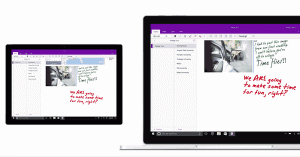Adja hozzá a meghajtót a Windows 10 tárhelykészletéhez
A Storage Spaces segít megvédeni adatait a meghajtóhibáktól, és meghosszabbítja a tárhelyet, amikor meghajtókat ad hozzá a számítógéphez. A Tárolóterületek segítségével két vagy több meghajtót csoportosíthat egy tárterületen, majd a tárterület kapacitásának felhasználásával virtuális meghajtókat hozhat létre, amelyeket tárterületeknek neveznek. Hozzáadhat egy új meghajtót a Windows 10 meglévő tárhelykészletéhez.
Mielőtt folytatná, ne feledje a következőket:
Ha új meghajtót ad egy tárolókészlethez, az azon tárolt összes fájl véglegesen törlődik. Célszerű először minden fontosról biztonsági másolatot készíteni.
A tárolóhelyek általában két másolatot tárolnak az adatokból, így ha az egyik meghajtó meghibásodik, akkor is megmarad az adatok egy példánya. Ezenkívül, ha kevés a kapacitása, további meghajtókat is hozzáadhat a tárolókészlethez.
A következő tárhelyeket hozhatja létre a Windows 10 rendszerben:
- Egyszerű terek a teljesítmény növelésére tervezték, de nem védik meg fájljait a meghajtó meghibásodásától. Ideiglenes adatokhoz (például videomegjelenítési fájlok), képszerkesztő kaparós fájlokhoz és közvetítő fordítói objektumfájlokhoz a legjobbak. Az egyszerű terekhez legalább két meghajtóra van szükség ahhoz, hogy hasznosak legyenek.
- Tükörterek A teljesítmény növelésére tervezték, és több másolat megőrzésével megóvják fájljait a meghajtó meghibásodásától. A kétirányú tükörterületek két másolatot készítenek a fájlokról, és elviselnek egy meghajtóhibát, míg a háromirányú tükörterületek két meghajtó meghibásodását is elviselik. A tükörterületek széles körű adatok tárolására alkalmasak, az általános célú fájlmegosztástól a VHD-könyvtárig. Ha a tükrözött területet a Resilient File System (ReFS) segítségével formázzák, a Windows automatikusan megőrzi az adatok integritását, ami még jobban ellenáll a fájlok meghajtóhibáinak. A kétirányú tükörterekhez legalább két, a háromutas tükörterekhez pedig legalább öt meghajtó szükséges.
- Paritásterek A tárolás hatékonyságát szolgálják, és több másolat megőrzésével megóvják fájljait a meghajtó meghibásodásától. A paritásterek a legalkalmasabbak archív adatok és adatfolyamok, például zenék és videók számára. Ehhez a tárolási elrendezéshez legalább három meghajtóra van szükség, hogy megvédje magát egyetlen meghajtó meghibásodásától, és legalább hét meghajtót, hogy megvédje Önt két meghajtó meghibásodásától.
Bármely meglévő tárhelyhez hozzáadhat új meghajtókat. A meghajtók lehetnek belső vagy külső merevlemezek, vagy szilárdtestalapú meghajtók. Különféle típusú meghajtókat használhat a tárolóterületekkel, beleértve az USB-, SATA- és SAS-meghajtókat.
Új meghajtó hozzáadása tárkészlethez a Windows 10 rendszerben, csináld a következőt.
- Csatlakoztassa az új meghajtót a számítógéphez.
- Nyissa meg a Beállítások alkalmazás.
- Menj Rendszer -> Tárolás.
- A jobb oldalon kattintson a linkre Tárolóhelyek kezelése.
- A következő párbeszédpanelen kattintson a gombra Beállítások megváltoztatása és erősítse meg az UAC promptot.
- Kattintson a "Meghajtók hozzáadása" hivatkozásra.
- A következő oldalon válassza ki a tárolókészlethez hozzáadni kívánt lemezeket.
- Hagyja engedélyezve a „Meghajtóhasználat optimalizálása a meglévő adatok szétosztásához az összes meghajtó között” opciót. Ez áthelyezi az adatokat az újonnan hozzáadott meghajtókra, hogy a lehető legjobban kihasználja a készlet kapacitását.
- Kattintson a Meghajtók hozzáadása elemre.
Ez az. A meghajtó most hozzáadásra került a tárolókészlethez.
Kapcsolódó cikkek:
- Optimalizálja a meghajtóhasználatot a Windows 10 Storage Pool-ban
- Hozzon létre Tárolóhelyek parancsikont a Windows 10 rendszerben
- Hozzon létre új készletet a Windows 10 tárterületein
- Hozzon létre tárhelyet a Windows 10 Storage Pool számára
- Törölje a tárterületet a Windows 10 tárterületéből